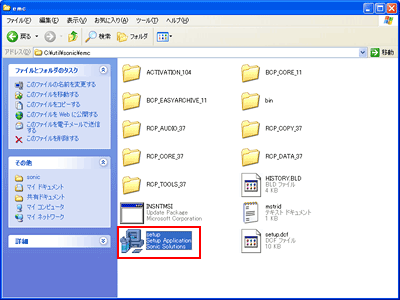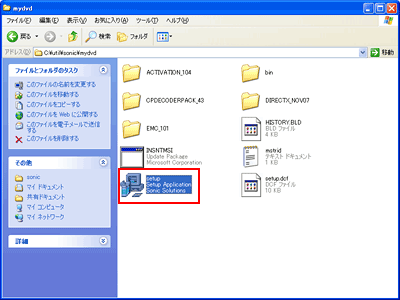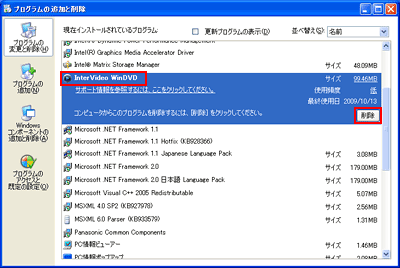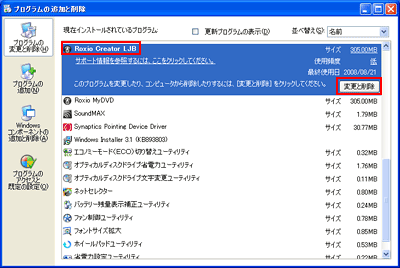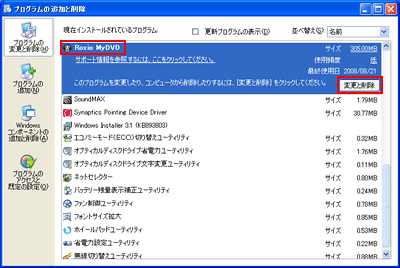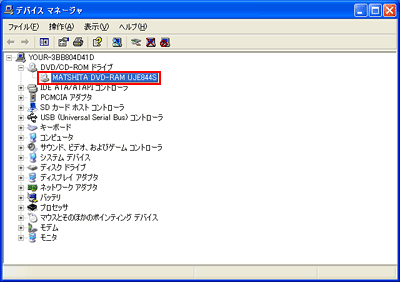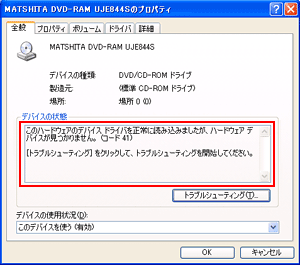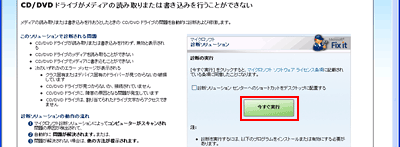| タイトル | [Windows XP] DVDドライブが認識されなくなりました。 (CF-F8G,Y8G,Y8W,W8Gシリーズ) |
|
|---|---|---|
| 最終更新日 | 2009/11/16 | 管理NO:002266 |
| 対象OS |
WindowsXP
|
|
| 対象シリーズ |
|
|
Windows XP環境で、DVDドライブが認識されなくなりました。
(CF-F8G,Y8G,Y8W,W8Gシリーズ)
(CF-F8G,Y8G,Y8W,W8Gシリーズ)
本情報は、下記対象機種に関するサポート情報です。
【対象機種】
CF-F8G,Y8G,Y8W,W8Gシリーズ

上記対象機種にプリインストールされているWinDVDに以下の障害があることが報告されています。
このWinDVDがインストールされている状態で下記のいずれかの処理を行うと、内蔵ドライブがWindows上から認識できなくなります。(デバイスマネージャーで黄色!表示となり、CDやDVDをドライブに入れても認識しなくなります)
実行した処理別に下記のどちらかの手順で、WinDVDの対策を行ってください。
以下の手順通りに対策を実施しないと現象が回避できませんので必ず手順通りに実施してください。
【補足情報】
DVDドライブを認識しなくなる現象が発生していない場合や、リカバリ直後なども現象が発生の予防として、対策版のWinDVDを下記から入手しインストールしてください。
下記URLにあるインストール手順に従ってインストールを実行してください。
CF-F8G、W8G、Y8Gシリーズ WinDVD アップデータ
https://faq.askpc.panasonic.co.jp/faq/docs/02196
【対象機種】
CF-F8G,Y8G,Y8W,W8Gシリーズ
上記対象機種にプリインストールされているWinDVDに以下の障害があることが報告されています。
このWinDVDがインストールされている状態で下記のいずれかの処理を行うと、内蔵ドライブがWindows上から認識できなくなります。(デバイスマネージャーで黄色!表示となり、CDやDVDをドライブに入れても認識しなくなります)
|
以下の手順通りに対策を実施しないと現象が回避できませんので必ず手順通りに実施してください。
| 1.「Roxio Creator LJB」と「Roxio MyDVD」のみをアンインストールした場合 |
「Roxio Creator LJB」と「Roxio MyDVD」のみをアンインストールし、他にアンインストールやインストールを行っていない場合は下記手順を実施してください。
|
| 2.他のドライブ書き込みソフトウェア等をインストールした場合 |
| 他のドライブ書込みソフトウェア等をインストールするとDVDドライブが認識されなくなる場合があります。 このような場合、レジストリの値を正常に戻す必要がありますので、下記手順を実施してください。
|
| 3.上記の方法が実施不可能または、判断がつかない場合 |
| 上記の内容を確認しても解決しない場合は、下記窓口まで、お問合せください。 【お問合せ窓口】 電子メール メールでのお問い合わせはこちらからお願いします。 電話窓口(パナソニックパソコン お客様ご相談センター) お電話でのお問い合わせはこちらをご覧ください。 |
【補足情報】
DVDドライブを認識しなくなる現象が発生していない場合や、リカバリ直後なども現象が発生の予防として、対策版のWinDVDを下記から入手しインストールしてください。
下記URLにあるインストール手順に従ってインストールを実行してください。
CF-F8G、W8G、Y8Gシリーズ WinDVD アップデータ
https://faq.askpc.panasonic.co.jp/faq/docs/02196


 このページを印刷する
このページを印刷する